ExpandableTextView或自定义View实现可点击展开的TextView。实现可点击展开的TextView
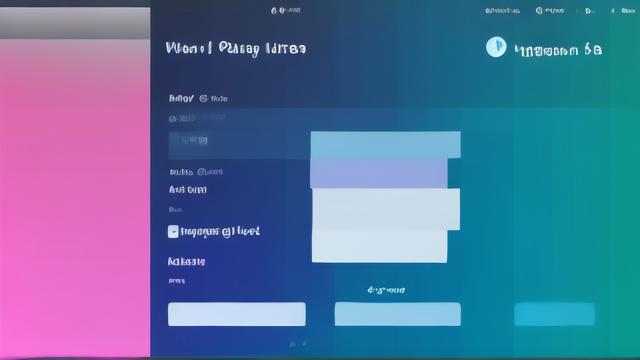
在Android应用开发中,经常需要展示大量的文本信息,为了提高用户体验,当文本内容过多时,可以使用可点击展开的TextView,让用户自主选择是否查看全部内容,本文将详细介绍如何在Android中实现这一功能。
1. 创建项目
创建一个新的Android项目,或者在现有项目中添加一个新的Activity。
2. 布局文件
在res/layout目录下创建一个XML布局文件,例如activity_main.xml,并添加以下代码:
<?xml version="1.0" encoding="utf-8"?>
<RelativeLayout xmlns:android="http://schemas.android.com/apk/res/android"
android:layout_width="match_parent"
android:layout_height="match_parent">
<TextView
android:id="@+id/textView"
android:layout_width="wrap_content"
android:layout_height="wrap_content"
android:layout_marginTop="20dp"
android:padding="16dp"
android:text="这是一个很长的文本,你可以点击这里查看更多内容..."
android:maxLines="3"
android:ellipsize="end" />
</RelativeLayout>在这个布局文件中,我们定义了一个TextView,其初始最大显示行数为3行,超出部分以省略号(...)表示。
3. Activity文件
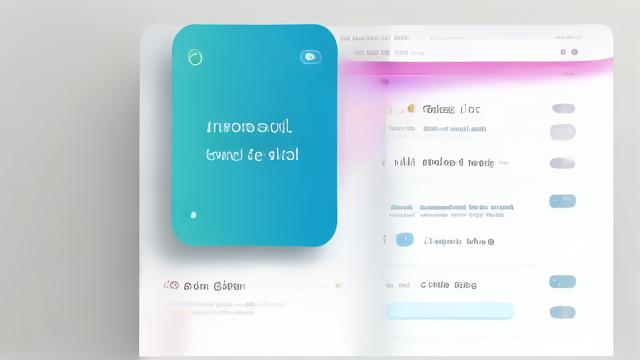
在src/main/java目录下创建一个新的Java类,例如MainActivity.java,并添加以下代码:
package com.example.expandabletextview;
import android.os.Bundle;
import android.widget.TextView;
import androidx.appcompat.app.AppCompatActivity;
public class MainActivity extends AppCompatActivity {
private TextView textView;
private boolean isExpanded = false;
@Override
protected void onCreate(Bundle savedInstanceState) {
super.onCreate(savedInstanceState);
setContentView(R.layout.activity_main);
textView = findViewById(R.id.textView);
textView.setOnClickListener(v -> toggleText());
}
private void toggleText() {
if (isExpanded) {
// 收缩文本
textView.setMaxLines(3);
textView.setEllipsize(TextUtils.TruncateAt.END);
} else {
// 展开文本
textView.setMaxLines(Integer.MAX_VALUE);
textView.setEllipsize(null);
}
isExpanded = !isExpanded;
}
}在这个Activity中,我们通过设置TextView的最大行数和省略方式来实现文本的展开和收缩,当用户点击TextView时,会调用toggleText方法切换文本的显示状态。
4. 运行项目
连接设备或启动模拟器,运行项目,你应该会看到一个带有省略号的TextView,点击它可以展开或收缩文本。
5. 自定义样式(可选)
为了使展开和收缩的效果更加明显,可以为TextView添加一些样式,修改activity_main.xml中的TextView如下:
<TextView
android:id="@+id/textView"
android:layout_width="wrap_content"
android:layout_height="wrap_content"
android:layout_marginTop="20dp"
android:padding="16dp"
android:text="这是一个很长的文本,你可以点击这里查看更多内容..."
android:maxLines="3"
android:ellipsize="end"
android:background="?attr/selectableItemBackground"
android:clickable="true"
android:focusable="true" />在这个示例中,我们为TextView添加了背景、点击效果等属性,使其看起来像一个可点击的按钮。
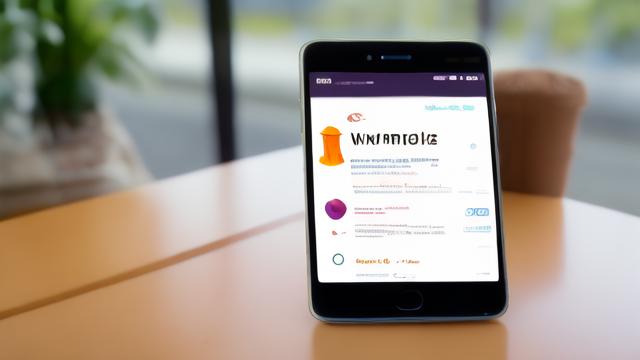
6. 优化用户体验(可选)
为了使用户体验更加流畅,可以在展开和收缩文本时添加动画效果,使用ObjectAnimator来实现渐变效果:
import android.animation.ObjectAnimator;
import android.util.Property;
import android.view.View;
import android.widget.TextView;
import androidx.appcompat.app.AppCompatActivity;
import android.os.Bundle;
import android.text.TextUtils;
import java.lang.reflect.Field;
public class MainActivity extends AppCompatActivity {
private TextView textView;
private boolean isExpanded = false;
@Override
protected void onCreate(Bundle savedInstanceState) {
super.onCreate(savedInstanceState);
setContentView(R.layout.activity_main);
textView = findViewById(R.id.textView);
textView.setOnClickListener(v -> toggleText());
}
private void toggleText() {
if (isExpanded) {
// 收缩文本
collapseText();
} else {
// 展开文本
expandText();
}
isExpanded = !isExpanded;
}
private void expandText() {
int maxLines = Integer.MAX_VALUE;
textView.setMaxLines(maxLines);
textView.setEllipsize(null);
animateTextView(maxLines);
}
private void collapseText() {
int maxLines = 3;
textView.setMaxLines(maxLines);
textView.setEllipsize(TextUtils.TruncateAt.END);
animateTextView(maxLines);
}
private void animateTextView(final int maxLines) {
try {
Field lineCountField = TextView.class.getDeclaredField("mMaximumMode");
lineCountField.setAccessible(true);
lineCountField.set(textView, new Property<Integer, Void>(maxLines));
} catch (Exception e) {
e.printStackTrace();
}
ObjectAnimator animator = ObjectAnimator.ofInt(textView, "maxLines", textView.getMaxLines(), maxLines);
animator.setDuration(300); // 动画持续时间
animator.start();
}
}在这个示例中,我们使用了反射机制来动态设置TextView的最大行数,并通过ObjectAnimator实现了渐变效果,这样可以使文本展开和收缩的过程更加平滑。
7. 归纳
本文介绍了如何在Android中实现一个可点击展开的TextView,通过设置最大行数和省略方式,可以轻松实现文本的展开和收缩功能,还可以通过自定义样式和动画效果来优化用户体验,希望本文对你有所帮助!
到此,以上就是小编对于“Android实现可点击展开的TextView”的问题就介绍到这了,希望介绍的几点解答对大家有用,有任何问题和不懂的,欢迎各位朋友在评论区讨论,给我留言。